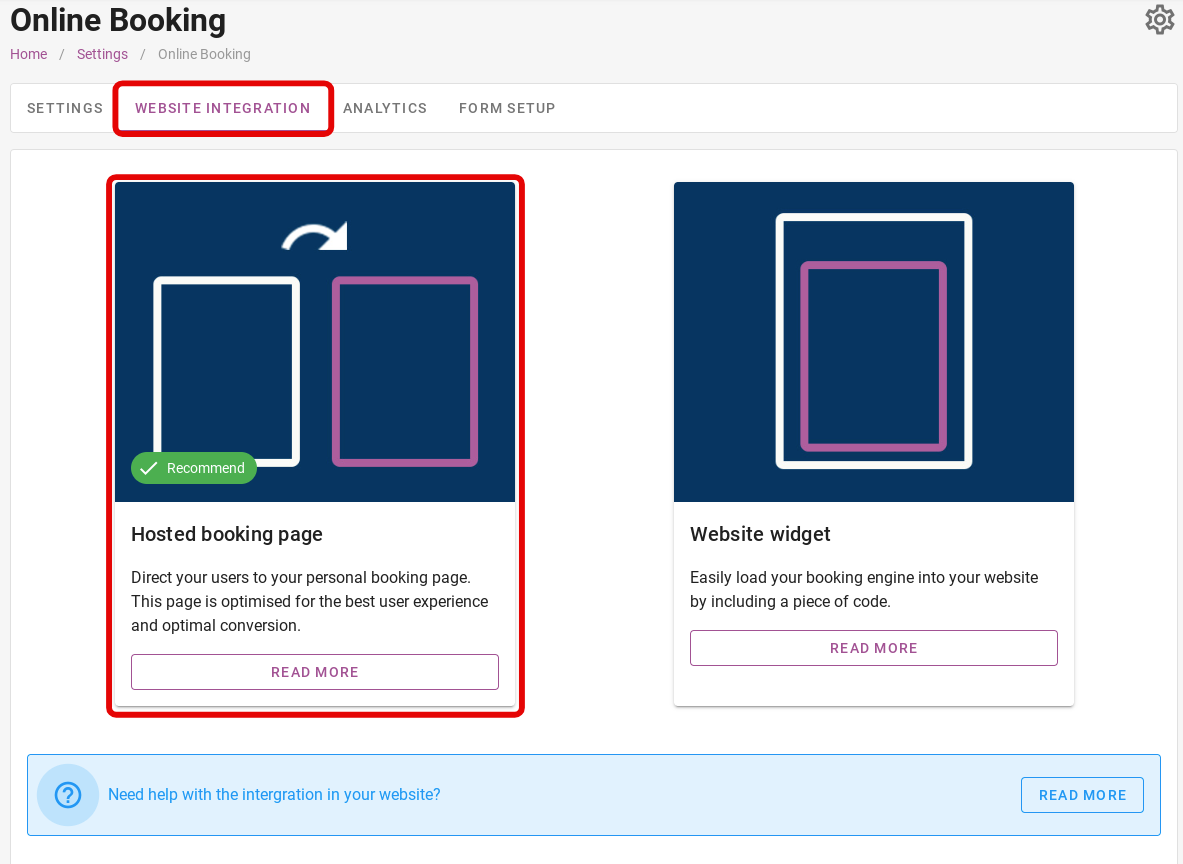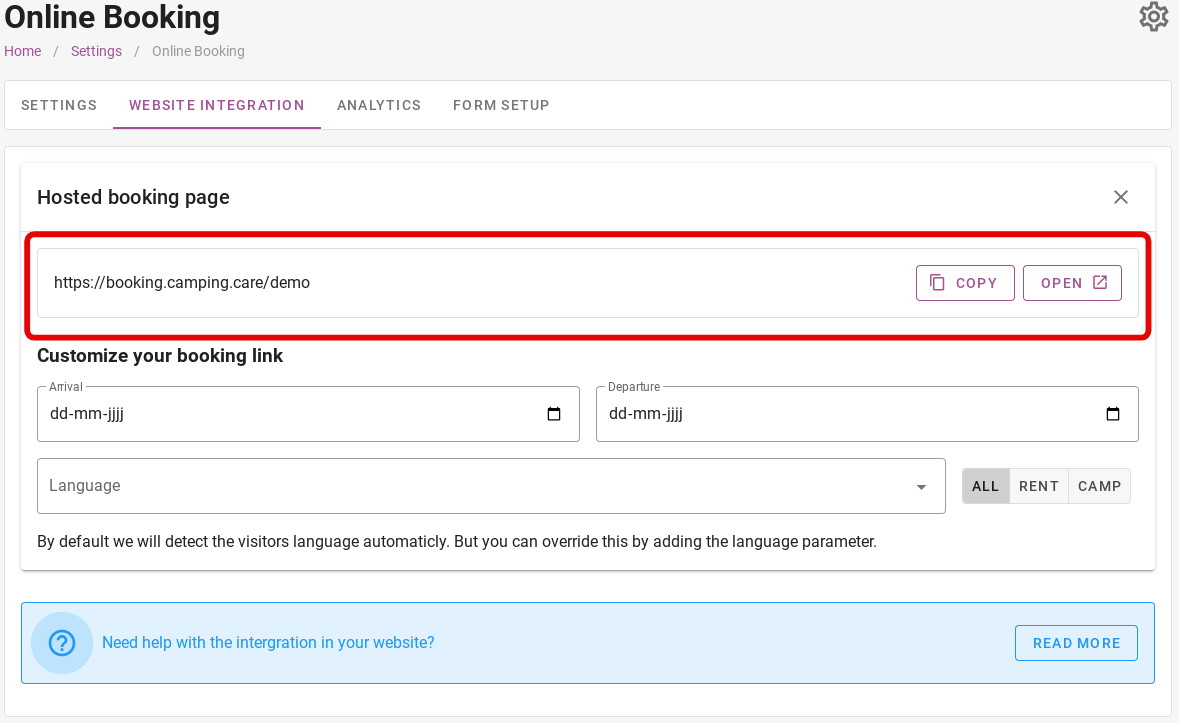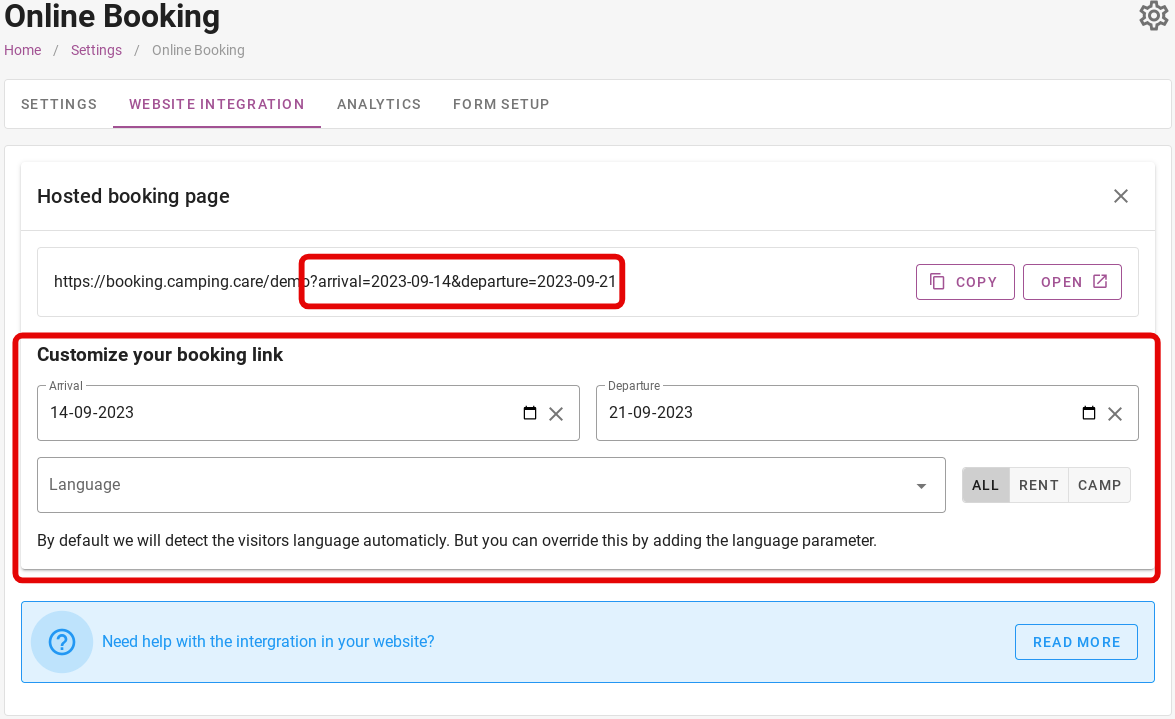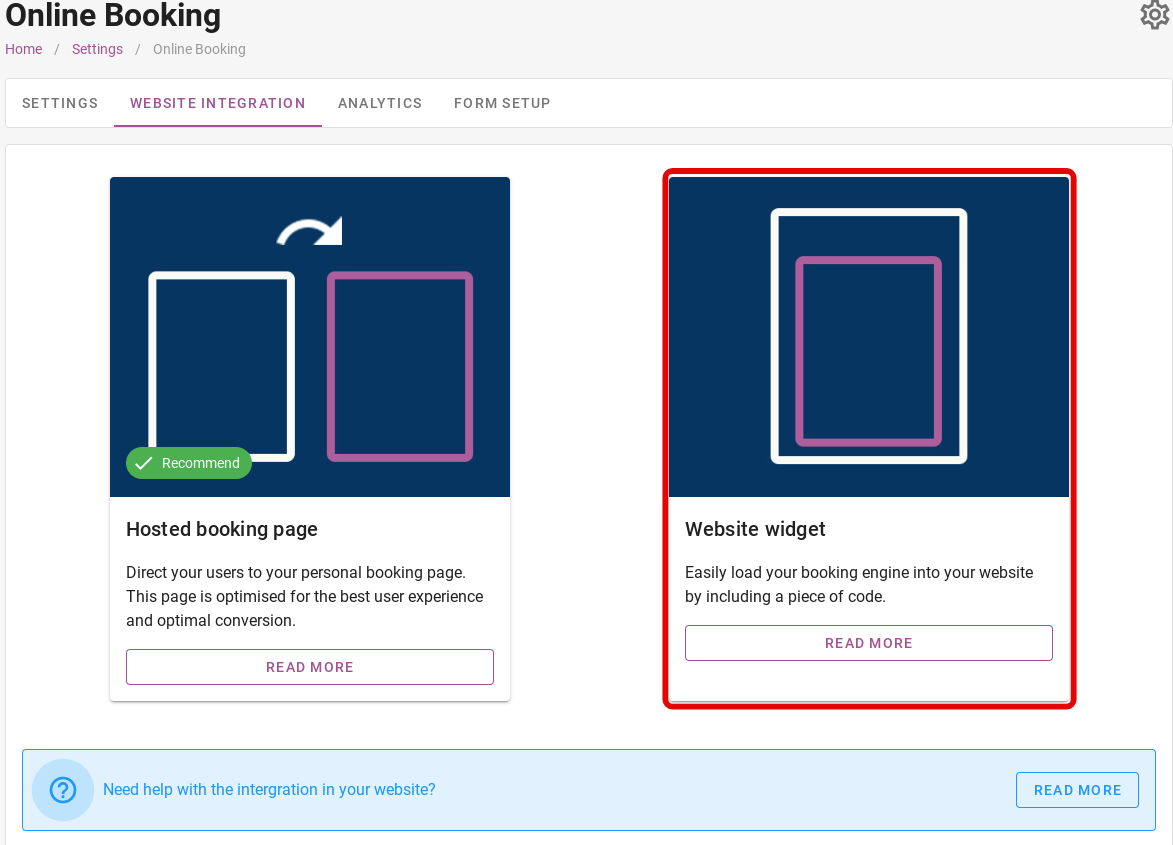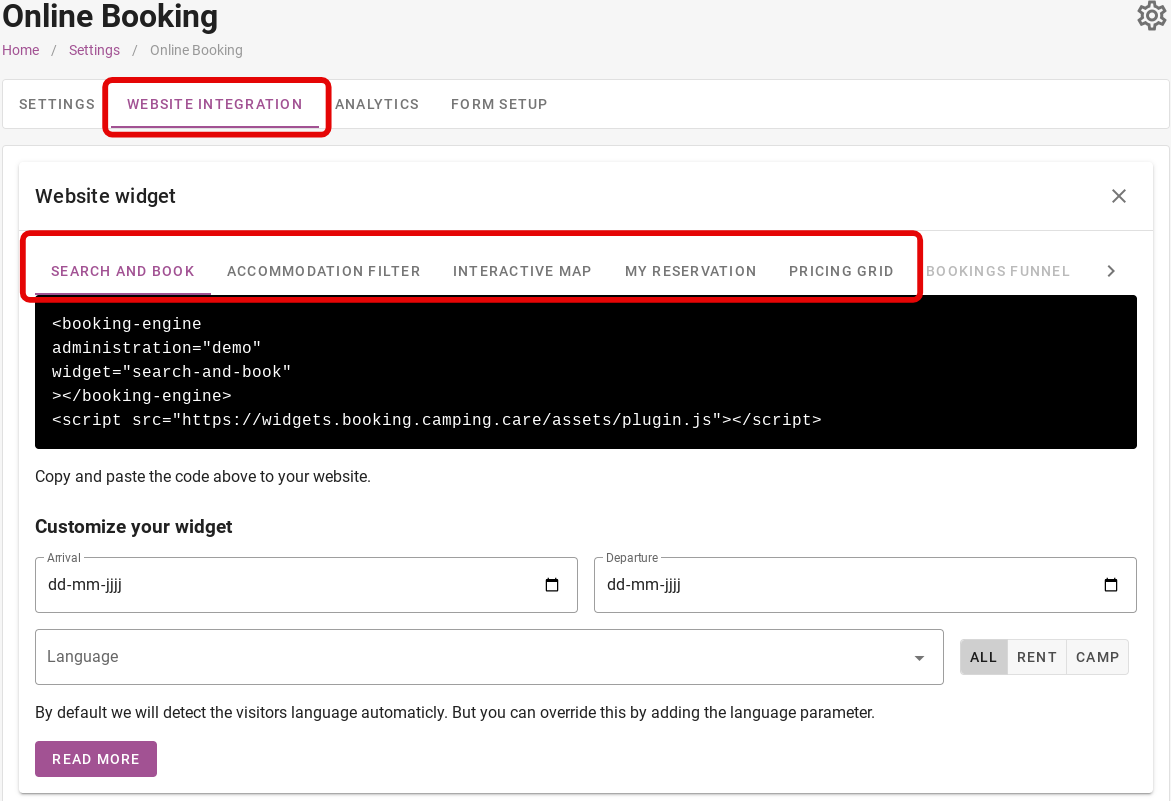-
Backoffice / PMS
-
- Que sont les flux iCal ? Et que puis-je en faire ?
- Comment configurer des produits sous Hébergements
- Annulations
- Fixation des conditions de période
- Aperçu des hébergements
- Ajouter un nouveau logement
- Ajouter des prix / tarifs à un hébergement
- Réductions
- Taxes
- Options
- Lieux / Pièces / Objets
- Paramètres d'hébergement
- Comment monter un logement ?
-
- Comment puis-je travailler avec des listes de rapports ?
- Comment puis-je modifier le prochain numéro de facture ?
- Retarder la finalisation de la facture.
- Comment envoyer automatiquement les factures PDF ou UBL à mon système comptable ?
- Liens de paiement direct
- Registres
- Image de marque des factures pour les e-mails
- À quoi ressemble l'écran de facturation
- Quelle est la différence entre les factures conceptuelles et les factures finales ?
- Comment ajouter un produit à la facture ?
- Comment finaliser une facture ?
- Comment imprimer la facture finale ?
-
- Comment puis-je travailler avec des listes de rapports ?
- Comment les informations des clients peuvent-elles être écrasées ?
- Comment fonctionne le Scan Document ?
- Ajouter des invités
- Configuration du formulaire
- Paramètres des invités
- Comment envoyer manuellement un e-mail à l'invité
- Comment puis-je modifier les informations du client ?
- Comment fonctionnent les langues invitées ?
- Comment fonctionnent les champs personnalisés ?
- Comment créer et utiliser une liste d'invités bloqués
-
- Comment puis-je configurer mes tarifs ?
- Comment configurer l'option de départ tardif
- Réductions
- Taxes
- Options
- Comment puis-je définir les prix pour les chiens/animaux de compagnie ?
- Comment mettre en place une réduction Early Bird ?
- Comment puis-je modifier le prix d'un produit pour différentes périodes ?
- Guide rapide sur la façon de mettre à jour les prix
-
- Comment puis-je travailler avec des listes de rapports ?
- Comprendre les indicateurs clés de performance dans le secteur de l'hôtellerie : Guide sur l'ADR et le RevPAR/RevPAP
- Exporter des paiements
- Plaques d'immatriculation
- Puis-je enregistrer ma liste de réservations personnalisée ?
- Comment créer et utiliser une liste d'invités bloqués
-
- Comment puis-je travailler avec des listes de rapports ?
- Copier une réservation.
- Comment les informations des clients peuvent-elles être écrasées ?
- Comment fonctionne le Scan Document ?
- Codes d'erreur de calcul de prix
- Annulations
- Supprimer une réservation d'une réservation de groupe
- Configuration du formulaire
- Combiner deux réservations
- Ajouter une réservation existante à une réservation de groupe
- Ajouter une nouvelle réservation à un groupe
- Diviser une réservation
- Supprimer une période dans une réservation
- Ajouter des jours à une réservation
- Annulation d'une réservation en groupe
- Comment ajouter un paiement à une réservation
- Comment ajouter ou modifier un lieu / une pièce / un objet dans une réservation
- Informations voyageurs
- Comment puis-je modifier le lieu d'une réservation ?
- Comment ajouter un paiement à une réservation ?
- Comment envoyer manuellement un e-mail à l'invité
- Comment changer la langue de communication d'une réservation ?
- Comment puis-je modifier les informations du client ?
- Créer une nouvelle réservation (Backend)
- Comment exporter les données de réservation vers Excel ?
- Puis-je enregistrer ma liste de réservations personnalisée ?
- Comment fonctionnent les annulations ?
- Quels types de statuts de réservation existe-t-il ?
- Comment modifier le statut d'une réservation ?
- Comment faire une réservation ?
- Comment fonctionnent les champs personnalisés ?
- Comment créer et utiliser une liste d'invités bloqués
- Afficher les articles restants (17) Réduire les articles
-
- Que sont les flux iCal ? Et que puis-je en faire ?
- Soldes
- Comment puis-je modifier le prochain numéro de facture ?
- Groupes TVA
- Paramètres de réservation en ligne
- Workflow
- Comment puis-je activer les fonctionnalités BETA ?
- Comment puis-je empêcher que les e-mails soient marqués comme spam ?
- Comment configurer l'authentification à deux facteurs (2FA)
- Comment configurer un kiosque ?
- Dates spéciales
- Configuration du formulaire
- Emails
- Cartes de réduction
- Paramètres de la carte interactive
- Champs
- Registres
- Image de marque des factures pour les e-mails
- Utilisateurs
- Configuration du formulaire
- Rôles
- Fournisseurs et méthodes
- Paramètres de réservation en ligne
- Intégration du site Web
- Paramètres de facture
- Plaques d'immatriculation
- Images d'administration
- Mots clés
- Paramètres des invités
- Comment fonctionnent les tables d’âge ?
- Comment fonctionnent les langues invitées ?
- Comment puis-je me connecter avec mon compte SSO ?
- Marque
- Comment fonctionnent les champs personnalisés ?
- Comment puis-je modifier mon mot de passe, mes paramètres utilisateur et mon nom d'utilisateur ?
- Afficher les articles restants (20) Réduire les articles
-
-
Reservation en ligne
- Comment puis-je configurer la marque de mon moteur de réservation en ligne ?
- Comment configurer la réservation en ligne hébergée ?
- Quels types d’options de réservation en ligne proposez-vous ?
- Filtrage simple et avancé
- Paramètres de réservation en ligne
- Configuration du formulaire
- Paramètres de réservation en ligne
- Intégration du site Web
-
App Store / Intégrations
- Limiteur de débit
- Qu'est-ce qu'une API et en avez-vous une ?
- Qu'est-ce qu'un serveur MCP et en avez-vous un ?
-
- Comment configurer l'application Mollie ?
- Comment configurer l'application Stripe ?
- Comment configurer l'application Worldline
- Comment configurer l'application PayPal
- Comment puis-je rembourser de l'argent via Camping.care Payments ?
- Comment puis-je recevoir des paiements par carte de crédit, iDeal et autres ?
- Comment fonctionne l'application de bons d'achat E-Guma ?
- Comment configurer les terminaux Mollie
-
- Articles à venir
-
Point de vente (PDV)
-
Borne libre-service
-
Matériel
-
Soutien
-
Abonnements
Initialement rédigé en anglais, toute erreur de traduction doit être vérifiée par rapport à l'article original.
La première option est une page de réservation hébergée. Avec une page de réservation hébergée, le client est redirigé vers votre page de réservation personnelle.
Lorsque vous cliquez sur « Lire la suite », vous serez redirigé vers la page ci-dessous. Vous verrez le lien actuel vers le moteur de réservation entouré en rouge en haut. Cela devra être intégré à votre site Web. Sur le côté droit, vous pouvez copier le lien ou cliquer sur le bouton pour accéder directement à la page de réservation.
Ensuite, il est possible de personnaliser le lien de réservation. Si vous saisissez une date d'arrivée et de départ, vous verrez que le lien de la page de réservation hébergée change. Lorsque les invités accèdent ensuite à votre page de réservation, ces dates saisies seront automatiquement affichées.
L'autre option consiste à placer le site de réservation sous la forme d'une sorte de widget sur le site Internet du camping.
La mise en œuvre d'un widget implique la création d'un morceau de code que vous devez placer sur votre site Web. Le morceau de code est alors le widget. Le widget de la page de réservation se compose de différentes parties, chacune possédant son propre morceau de code. L'image ci-dessous montre que vous devez placer plusieurs morceaux de code sur le site Web.
En bas de la page, vous pouvez modifier le bouton Rechercher et réserver. Fondamentalement, la même chose que celle expliquée ci-dessus pour l'autre option d'intégration de site Web. Si vous précisez les dates d'arrivée et de départ, le widget affichera automatiquement ces dates.
Pour toutes les fonctionnalités et explications sur l’intégration du site Web, veuillez visiter cet article.